Sådan fjernadgang til Android-telefon nemt fra pc?
Har du nogensinde været irriteret over en WhatsApp-tekst, når du bruger din bærbare computer eller pc? Det efterfølges normalt af, at du sætter dit arbejde eller spil på pause på din pc for at svare på den tekst eller åbne den meddelelse på din Android-telefon. Eller måske vil du subtilt svare en ven, mens du tager en time uden at tage din telefon frem og henlede din lærers opmærksomhed. Denne blog er til dig.
Så hvordan fjernadgang til en Android-telefon fra en pc? I denne artikel vil vi tale om, hvordan du får adgang til Android-telefon fra pc eksternt i 3 dele:
- Er fjernadgang Android fra pc overhovedet muligt?
- Hvordan vælger man?
- Et par tredjepartsapps, der tillader fjernadgang til din Android-telefon fra en pc.
Så lad os begynde!
Del 1: Er det muligt at få fjernadgang til en Android-telefon?
Det korte svar er ja. Du kan helt sikkert få fjernadgang til en Android-telefon fra en pc.
Der er flere måder at få fjernadgang til Android fra en pc. Du kan enten bruge tredjepartsapps til at fjernstyre din Android-telefon fra din pc, eller du kan bruge din Windows-pc til at gøre det. Før vi flytter til nogle tredjeparts-apps, du kan bruge til at få adgang til Android fra en pc, her er, hvordan du kan gøre det fra din Windows 10-pc.
Windows 10 giver dig en grundlæggende måde at få fjernadgang til din Android-telefon via en app kaldet – Your Phone Companion (af Microsoft Corporation). Denne app har alle de grundlæggende fjernadgangsfunktioner, såsom se og sende tekster, se 25 seneste billeder, administrere dine opkald osv.
Du skal bare downloade appen fra Play Butik og underskrive med det samme id som din pc. Start appen på din Android-telefon og Windows 10 samtidigt, og du er godt i gang. Du kan nu få adgang til Android-telefon fra pc eksternt!
Som tidligere nævnt kommer Your Companion-appen med begrænsninger. Bare rolig! I det næste afsnit vil vi se på nogle af de bedste tredjepartsapps til at få adgang til Android fra pc eksternt.
Del 2: Tredjepartsapps til fjernadgang til Android fra pc
Før vi går videre med at diskutere disse tredjepartsapps for at få adgang til Android fra pc eksternt, skal du huske på, at alle disse apps har forskellige opsætninger med hensyn til specifikationer og et par andre ting.
1.TeamViewer
Du skal have hørt om TeamViewer, da det er en af de mest brugte fjernadgangsapps. TeamViewer er et af de foretrukne fjernadgangsværktøjer, der bruges af spillere til at spille spil som Clash of Clans på de store skærme på deres pc’er. Så hvordan bruger man TeamViewer til fjernadgang til Android fra pc?
Trin 1: Installer enten TeamViewer QuickSupport eller TeamViewer Host-appen fra Play Butik på din Android-telefon.
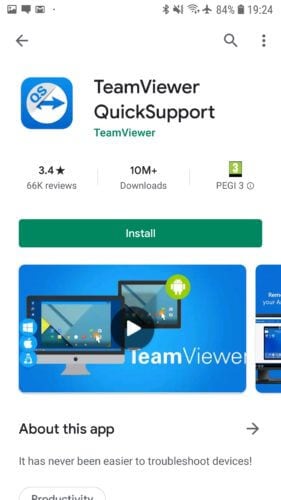
Trin 2: Åbn appen og følg instruktionerne på skærmen. Afhængigt af din Android-enhed skal du muligvis installere en app for at aktivere fjernadgang. Dette vil ikke påvirke din smartphones normale funktion. Når hele opsætningen er fuldført, genereres et bruger-id til din enhed.
Trin 3: Nu åben https://start.teamviewer.com på din pc og indtast det ID, der er genereret før under ‘Partner-ID’. Hvis du kun ønsker at bruge TeamViewer til at få adgang til Android fra pc via fjernadgang én gang, skal du vælge ‘Kør kun’ for at bruge det uden at installere det. Ellers kan du installere TeamViewer fuldstændigt og give appen de nødvendige tilladelser til at begynde at bruge den.
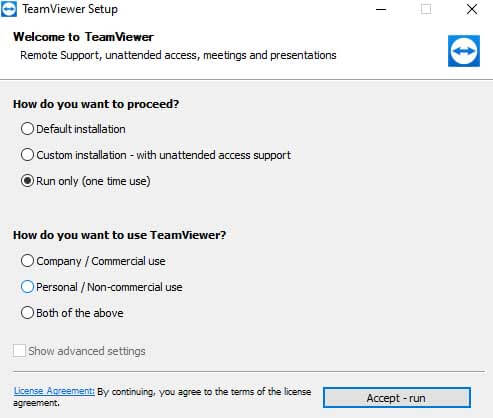
Når TeamViewer-appen er installeret på din pc, skal du blot indtaste dit ‘Partner-ID’ for at få adgang til Android fra pc’en eksternt!
2. Scrcpy
Scrcpy er en af få apps, der giver dig mulighed for fuldstændigt at kontrollere din Android-enhed fra din pc. Det bedste ved denne app er, at det er en open source og helt gratis app. Desuden behøver den heller ikke root-adgang til din Android-enhed. Alt du behøver er at tilslutte din Android-enhed via USB eller tilslutte både din smartphone og pc. Her vil vi forbinde vores Android-enhed via USB til din pc.
Trin 1: Gå til https://github.com/Genymobile/scrcpy og installer Scrcpy på din pc.
Trin 2: Gå til ‘Indstillinger’->’System’->’Udvikler’ og aktiver USB-fejlretning på din Android-enhed.
Trin 3: Udpak den downloadede fil på din pc og klik på ‘scrcpy.exe’ og derefter på ‘Kør som administrator’. Det tager næsten 1 minut at oprette forbindelse, og din Android-telefon vises på din pc-skærm.
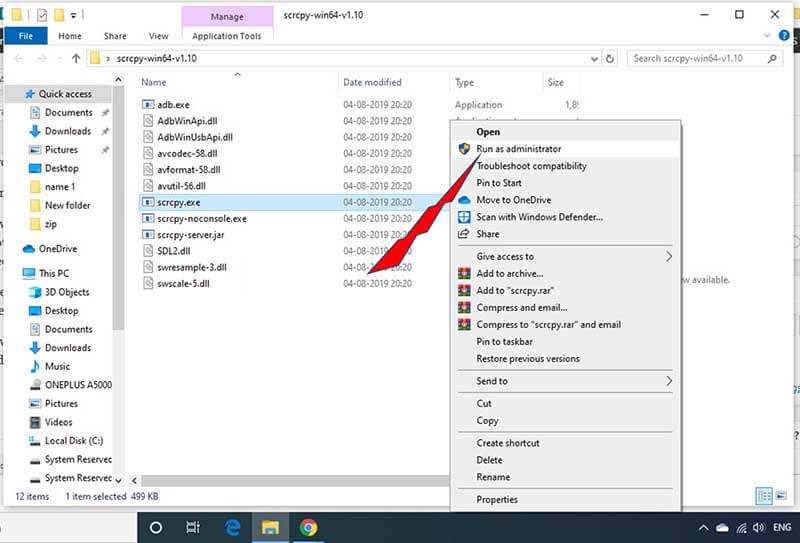
Og det er det! Du er klar til at gå. Sådan kan du bruge Scrcpy til at få fjernadgang til Android fra din pc.
3.AirDroid
Airdroid tilbyder dine to forskellige muligheder for at få adgang til Android-telefon fra pc eksternt. AirDroid giver dig mulighed for at aktivere fjernadgang til Android fra pc for rodfæstede såvel som ikke-rodfæstede enheder.
Den første mulighed for at få adgang til en Android-telefon fra en pc ved hjælp af AirDroid er ved at bruge AirDroid Desktop-klienten.
Trin 1: Du skal blot installere AirDroid app på din telefon og AirDroid Desktop-klient på din pc.
Trin 2: Opret en AirDroid-konto på din telefon, og brug de samme legitimationsoplysninger til at logge ind på AirDroid-skrivebordsklienten.
Trin 3: Når AirDroid Desktop-klienten er åbnet, skal du gå til kikkertikonet i højre side og vælge din enhed. Klik på ‘Fjernforbindelse’ for hurtigt at oprette en forbindelse.
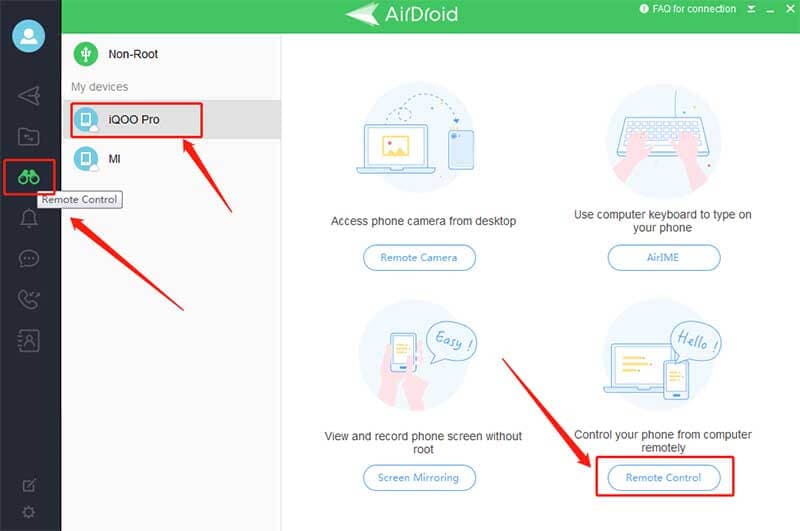
Og det er det. Du kan nu få adgang til Android-telefon fra pc eksternt.
Du kan også bruge AirDroid Web Client til at få fjernadgang til Android-telefoner fra en pc. Brug de samme brugeroplysninger, der er oprettet på din AirDroid-app på din telefon, og log ind på AirDroid webklient. Følg de samme trin som nævnt i ovenstående trin for at få fjernadgang til Android fra en pc.
Del 3: Hvordan vælger man den rigtige app?
Der er mange tredjepartsapps tilgængelige for at få adgang til Android-telefoner fra pc eksternt. Men hvilken skal du vælge til dine behov? Hver app har nogle begrænsninger til at begynde med, men hvad er dine behov for at få fjernadgang til Android fra en pc.
Hvis du for eksempel bare vil se og sende tekster, kan selv appen Your Companion leveret af Microsoft Corporation klare opgaven. På den anden side, hvis du vil gøre mere end blot at sende tekster ved hjælp af fjernadgang Android fra pc, som at spille dit foretrukne Android-spil på en større skærm på din pc, skal du gå efter bedre muligheder som dem, der er nævnt ovenfor – AirDroid , TeamViewer osv.
Før vi går videre til konklusionen om, hvordan man fjernadgangerer en Android-telefon fra en pc, er her et sidste råd fra os. Det er ikke tilrådeligt at downloade en app til fjernadgang til Android fra en pc, der beder om at roote din telefon. Udover dette kan du altid se på brugeranmeldelser og vurderinger i Google Play Butik for at vælge den rigtige app til at få adgang til Android-telefoner fra pc eksternt.
Anbefal: Brug MirrorGo til at få adgang til Android-telefon fra pc
Tidligere ville man kun have drømt om at styre en anden platforms enhed fra deres computer. Det er dog nu meget muligt, takket være Wondershare MirrorGo. Den pålidelige applikation giver dig fjernadgang til Android-telefonens indhold via Windows-pc’en. Ud over Android er appen i stand til at få adgang til en iOS-enhed.
Her er nogle af de bedste funktioner i MirrorGo:

Wondershare MirrorGo
Spejl din Android-enhed til din computer!
- Tillad fuld kontrol af Android-telefonen fra en pc.
- Træk og slip filer mellem telefonen og computeren.
- Optage skærmen på Android-enheden.
- Se flere meddelelser samtidigt uden at tage telefonen.
- Brug android apps på din pc for en fuldskærmsoplevelse.
Download programmet på din Windows-pc og følg vejledningen nedenfor for at lære, hvordan du fjernadgang til Android-telefon:
Trin 1: Kør MirrorGo og tilslut telefonen til pc’en
Når du har installeret appen, skal du starte den på din computer. Tilslut samtidig din Android-enhed med pc’en ved hjælp af et USB-kabel.
Aktiver USB-indstillingerne fra telefonen, primært når du har til hensigt at overføre filer fra en enhed til en anden.

Trin 2: Aktiver udviklertilstand og USB-fejlretning
Sørg for, at udviklertilstanden er aktiveret på enheden. Hvis ikke, skal du gå til Android-enhedens menu Indstillinger og få adgang til byggenummeret fra indstillingen Om telefon. Tryk på den 7 gange. Gå ind i fejlretningstilstanden fra Udviklerindstillingen, der er tilgængelig i menuen Indstillinger. Aktiver det, og tryk på OK.

Trin 3: Få fjernadgang til Android-telefonen
Fra MirrorGos interface vil du være i stand til at styre Android-telefonens indhold ved hjælp af din pc’s mus og tastatur.

Konklusion
Disse apps giver dig mulighed for nemt at få adgang til Android-telefoner fra en pc eksternt, men at vælge den rigtige er nøglen. Den vigtigste del er at forstå, hvad du leder efter fra en fjernadgangskontrol af din Android-telefon fra dit skrivebord. Når du er indstillet på dine krav, skal du vælge den rigtige, og du er klar!
Seneste Artikler
